解除U盘写保护的方法(快速有效解决U盘写保护问题的关键方法)
- 电脑攻略
- 2024-06-08
- 83
在使用U盘的过程中,有时候会遇到U盘被写保护的情况,这给我们的数据传输带来了很大的不便。本文将介绍一些解除U盘写保护的方法,帮助读者快速有效地解决这个问题。
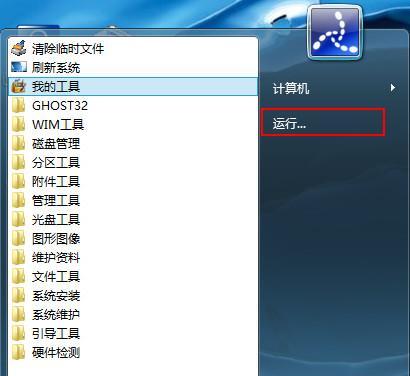
一、检查U盘物理开关是否开启写保护(检查U盘开关)
在解决U盘写保护问题之前,首先要检查U盘身上是否有物理开关,如果有,确保该开关没有被误操作导致写保护状态开启。可以尝试将物理开关拨到非写保护状态,然后重新插入U盘查看是否解决了问题。
二、使用注册表编辑器解除写保护(修改注册表)
通过修改注册表,我们可以解除U盘的写保护。首先打开注册表编辑器,定位到HKEY_LOCAL_MACHINE\SYSTEM\CurrentControlSet\Control\StorageDevicePolicies路径下,找到WriteProtect项,将其值改为0,然后重新插入U盘查看是否解决了问题。
三、使用磁盘管理工具解除写保护(使用磁盘管理工具)
磁盘管理工具是Windows系统自带的一个功能强大的工具,可以对磁盘进行各种管理操作。通过打开磁盘管理工具,找到U盘所对应的磁盘,右键点击该磁盘,选择属性,进入安全性选项卡,点击编辑按钮,确保当前用户拥有完全控制权限,然后重新插入U盘查看是否解决了问题。
四、使用命令提示符解除写保护(运行命令提示符)
通过运行命令提示符,我们可以使用一些命令来解除U盘的写保护。首先打开命令提示符,输入diskpart命令进入磁盘分区工具,然后依次执行listdisk、selectdiskn(n为U盘所对应的磁盘编号)、attributesdiskclearreadonly命令,最后重新插入U盘查看是否解决了问题。
五、检查U盘是否被病毒感染(进行杀毒检查)
有时候U盘被病毒感染也会导致写保护问题。可以使用杀毒软件对U盘进行全盘扫描,清除可能存在的病毒。然后重新插入U盘查看是否解决了问题。
六、使用第三方格式化工具解除写保护(使用格式化工具)
有一些第三方格式化工具可以帮助我们解除U盘的写保护。可以尝试使用这些工具对U盘进行格式化,重新分配U盘的存储空间,并清除可能存在的写保护设置。然后重新插入U盘查看是否解决了问题。
七、更新U盘驱动程序(更新驱动程序)
有时候U盘驱动程序过时也会导致写保护问题。可以尝试更新U盘的驱动程序,下载最新的驱动程序安装并重新插入U盘查看是否解决了问题。
八、检查电脑USB接口是否损坏(检查USB接口)
U盘在插入电脑时,如果电脑的USB接口损坏,也可能导致U盘写保护问题。可以尝试将U盘插入其他USB接口,或者将其他设备插入相同的USB接口,观察是否存在接口损坏的情况。
九、使用管理员权限解除写保护(以管理员身份运行)
有时候U盘被写保护是因为当前用户没有足够的权限进行操作。可以尝试以管理员身份运行相关操作,例如修改注册表、格式化等,然后重新插入U盘查看是否解决了问题。
十、重启电脑解除写保护(重新启动电脑)
有时候U盘被写保护是因为系统缓存的问题,可以尝试重新启动电脑,清除系统缓存,然后重新插入U盘查看是否解决了问题。
十一、检查U盘是否损坏(检查U盘硬件)
如果经过以上操作后U盘仍然无法解除写保护,可能是U盘本身存在硬件故障。可以尝试将U盘插入其他电脑,或者使用其他U盘测试当前电脑的USB接口是否正常工作。
十二、联系售后服务解决问题(寻求售后支持)
如果以上方法都无法解决U盘写保护问题,建议联系U盘的售后服务,寻求专业技术支持,可能需要进行更深入的诊断和修复。
十三、备份数据并格式化U盘(备份数据)
如果经过多种方法都无法解决U盘写保护问题,为了保护重要的数据不丢失,可以先将U盘中的数据备份到其他设备中,然后对U盘进行格式化操作。
十四、购买新的U盘(购买新U盘)
如果U盘长时间无法解除写保护,并且已经备份了重要数据,考虑购买一块新的U盘来替换。
通过本文介绍的多种方法,相信读者可以快速有效地解除U盘写保护问题,保护数据的安全,并且提高工作和生活的便利性。记住,使用U盘时遇到写保护问题不必慌张,多尝试一些方法,总能找到解决问题的办法。
解除U盘被写保护的方法
随着科技的发展,U盘已经成为人们传输数据的重要工具之一。然而,在使用过程中,我们有时会遇到U盘被写保护的问题,导致无法向U盘中写入或删除文件。本文将介绍一些简单但有效的方法来解除U盘的写保护,帮助读者解决这一常见问题。
一、检查物理开关
1.1检查U盘身上是否有物理开关
在大多数U盘上,有一个物理开关可以用来启用或禁用写保护功能。您需要检查U盘的外壳上是否有此开关,并确保其处于关闭状态。
二、使用注册表编辑器
2.1打开注册表编辑器
按下Win+R键,在运行窗口中输入“regedit”并回车,打开注册表编辑器。
2.2导航至指定路径
在注册表编辑器中,依次展开以下路径:HKEY_LOCAL_MACHINE\SYSTEM\CurrentControlSet\Control\StorageDevicePolicies。
2.3修改数值数据
双击StorageDevicePolicies,将数值数据更改为0,然后点击确定。
三、使用命令提示符
3.1打开命令提示符
按下Win+R键,在运行窗口中输入“cmd”并回车,打开命令提示符。
3.2输入磁盘清除命令
在命令提示符中输入“diskpart”并回车,然后输入“listdisk”获取U盘的磁盘号。
3.3选择U盘磁盘
输入“selectdiskx”(其中x为U盘的磁盘号),然后输入“attributesdiskclearreadonly”来清除U盘的只读属性。
四、使用U盘格式化工具
4.1下载U盘格式化工具
在互联网上搜索并下载一款可靠的U盘格式化工具,例如HPUSBDiskStorageFormatTool。
4.2安装和打开工具
下载完成后,安装并打开U盘格式化工具。
4.3选择U盘并格式化
选择要解除写保护的U盘,然后点击“格式化”按钮进行格式化操作。
五、尝试其他电脑或操作系统
5.1连接U盘至其他电脑
将U盘连接至另一台电脑的USB接口上,尝试在其他电脑上写入或删除文件。
5.2尝试其他操作系统
如果您的电脑是Windows系统,可以尝试将U盘连接至Mac或Linux系统的电脑上,看是否能成功写入数据。
六、联系厂商或专业人士
6.1查找厂商联系方式
如果以上方法均无效,您可以查找U盘的制造商联系方式,并咨询他们是否有解决方案。
6.2寻求专业人士的帮助
如果您对电脑操作不熟悉或不想冒风险,可以寻求专业人士(例如电脑维修店)的帮助,让他们帮您解决U盘写保护问题。
解除U盘的写保护可以采用多种方法,如检查物理开关、使用注册表编辑器、命令提示符或U盘格式化工具等。如果这些方法无效,可以尝试将U盘连接至其他电脑或操作系统,或者联系厂商或专业人士寻求帮助。无论哪种方法,都要注意备份重要数据,避免数据丢失。通过本文提供的方法,相信读者可以轻松解决U盘被写保护的问题。
版权声明:本文内容由互联网用户自发贡献,该文观点仅代表作者本人。本站仅提供信息存储空间服务,不拥有所有权,不承担相关法律责任。如发现本站有涉嫌抄袭侵权/违法违规的内容, 请发送邮件至 3561739510@qq.com 举报,一经查实,本站将立刻删除。